word水印怎麼設置 word如何加水印
我們在打印或者是發佈一些重要文件的時候的可以適當的給自己的文檔加上水印,可以有效的保護自己的版權,證明作者是自己,其實word中就有水印的設置,可能還有很多小夥伴不清楚如何加水印,下面我就給大傢介紹下word如何加水印的具體操作方法,在2016、2010的word版本都是支持的,快來看看吧。

![]()
Microsoft Office 2019
Microsoft Office 2019最新專業版是一款相當出色的辦公室文檔辦公專用工具,界面整潔,功能強大,結合瞭ppt制作、文檔處理、execl數據處理,還可以在線插入圖表、函數、動畫、過渡效果等等,非常好用,歡迎對office感興趣的小夥伴下載體驗。
word水印怎麼設置
1、點擊插入,插入水印;
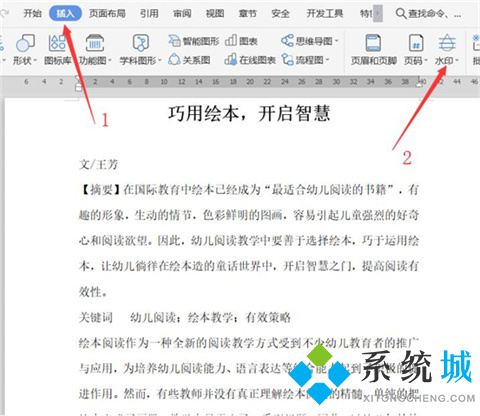
2、第1種水印設置是勾選圖片水印選擇圖片,插入一張自己需要的圖片,然後調整格式,點擊確定即可;

3、這樣就一個圖片水印就設置完成啦;
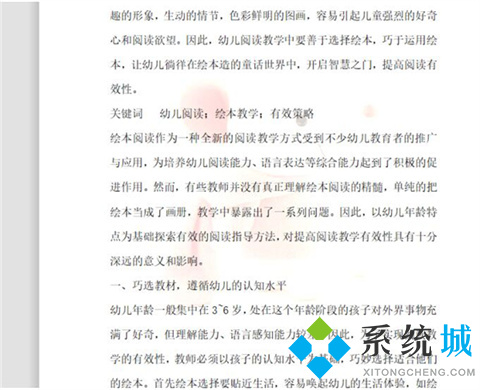
4、第2種方法是設置文字水印,輸入想要設置的內容,然後再調整格式,點擊確定即可;
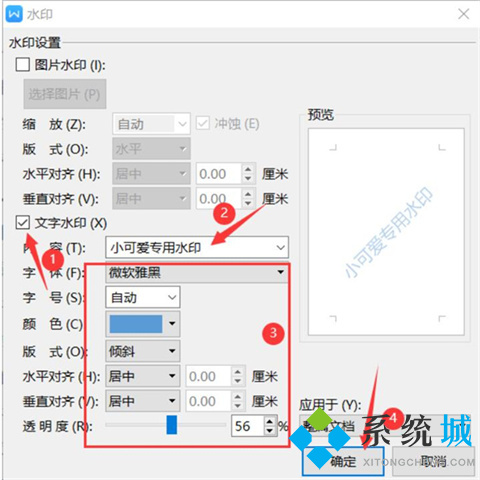
5、這樣一個文字水印就自定義完成瞭。
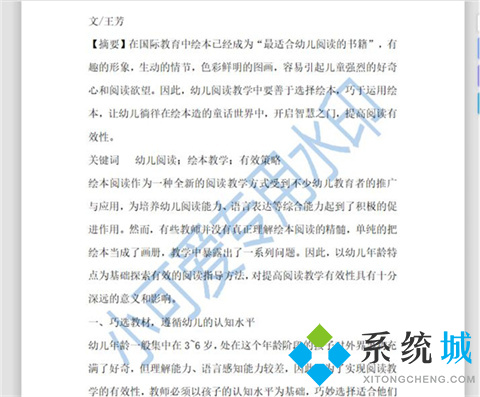
總結:
1、點擊插入,插入水印;
2、第1種水印設置是勾選圖片水印選擇圖片,插入一張自己需要的圖片,然後調整格式,點擊確定即可;
3、這樣就一個圖片水印就設置完成啦;
4、第2種方法是設置文字水印,輸入想要設置的內容,然後再調整格式,點擊確定即可;
5、這樣一個文字水印就自定義完成瞭。
以上的全部內容就是系統城給大傢提供的word水印怎麼設置的具體操作方法介紹啦~希望對大傢有幫助,還有更多相關內容敬請關註本站,系統城感謝您的閱讀!
推薦閱讀:
- word2016密鑰|word2016激活密鑰最新|word2016產品密鑰
- wps和word文檔有什麼區別 word和wps的區別介紹
- word文檔怎麼在小方框裡打勾 word對勾怎麼打到方框裡
- word怎麼刪除頁眉橫線 word中頁眉橫線怎麼去掉
- word怎麼刪除空白頁 word中如何刪除多餘的空白頁